Het is meer dan drie jaar geleden dat ik OneDrive gebruik en het was tot nu toe een van mijn meest geprefereerde Cloud Storage-services. OneDrive is gesynchroniseerd op mijn beide computers en hetzelfde geldt ook voor mijn smartphones.
Vandaag gaan we een probleem bespreken dat OneDrive-gebruikers op zowel Windows- als Mac-platforms teistert. OneDrive begroet gebruikers met het volgende bericht Het spijt ons dat u problemen ondervindt bij het synchroniseren van uw bestanden met OneDrive.
Dit gebeurt wanneer de gebruiker de bestanden probeert te synchroniseren met de OneDrive met behulp van de Windows-desktopapp.
Daarom zullen we u door een aantal stappen leiden waarmee u dit probleem kunt oplossen.
Problemen met OneDrive-bestandssynchronisatie oplossen
1. Voorafgaande controles
Laten we, voordat we overhaaste conclusies trekken, eerst deze lijst controleren:
- Start de app één keer opnieuw, wis de tijdelijke bestanden voordat u dit doet
- Zorg ervoor dat de totale bestandsgrootte op uw schijf niet groter is dan 15 GB (alleen voor het gratis abonnement)
- Download de laatste Windows-update
- Zorg ervoor dat uw OneDrive is verbonden met Windows
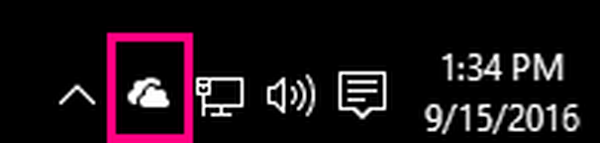
Een van de oorzaken van de synchronisatiefout is de verbinding met uw Windows-account. Voer de volgende stappen uit om ervoor te zorgen dat uw OneDrive-account is verbonden met Windows:
- Ga naar Start en vervolgens naar Instellingen> Accounts> E-mail- en app-accounts.
- Selecteer Voeg een Microsoft-account toe. Volg de instructies en koppel uw Microsoft-account.
2. Wijzig uw cloudopslag
Zoals in het begin vermeld, zijn er veel opties voor cloudopslag beschikbaar, dus waarom zou u niet voor iets nieuws gaan?
Onze aanbeveling is Sync.com, een zeer gebruiksvriendelijke tool voor cloudopslag en het delen van bestanden.
Wat Sync aanbeveelt, is de end-to-end versleutelde technologie die ze gebruiken, plus het gebruiksgemak. Sync slaat uw bestanden automatisch op, allemaal op één gecentraliseerde locatie, en houdt ze gesynchroniseerd op al uw computers en apparaten.
En met de gecodeerde technologie die ze gebruiken, heeft noch Sync of iemand anders er toegang toe. Dit is de reden waarom er een kleine kans is dat uw database beschadigd raakt en dat u er geen toegang toe krijgt.
Bovendien is het herstellen van verwijderde bestanden en eerdere versies van elk bestand op elk moment extreem probleemloos.

Sync.com
Met Sync bewaar je al je belangrijke bestanden veilig opgeslagen in de cloud en zijn ze altijd en overal gemakkelijk toegankelijk. $ 8 / maand. Bezoek website3. Kies de mappen die u wilt synchroniseren
- Als u bij OneDrive blijft en het probleem wilt blijven oplossen, klikt u met de rechtermuisknop op het OneDrive-cloudpictogram in het systeemvak en klikt u op Instellingen.
- Selecteer zodra het dialoogvenster met accountgegevens is geopend Kies Mappen.

- Als u alle OneDrive-mappen en -bestanden wilt synchroniseren, klikt u op Synchroniseer alle bestanden en mappen in mijn OneDrive.
- Zorg ervoor dat het bestandspad niet te lang is. De OneDrive ondersteunt tekens voor bestandsnamen tot maximaal 400 tekens daarboven, dat niet wordt gesynchroniseerd. Het is raadzaam om de bestandsnaam of de mapnaam in te korten.
- Zorg ervoor dat u voldoende rechten heeft voor het bestand of de map die u toevoegt. Neem contact op met uw netwerkbeheerder als u een probleem heeft met een bestand dat zich op het netwerk bevindt. Controleer ook of er al een map./bestand met die naam bestaat op dezelfde locatie op de OneDrive.
Zorg er vooral voor dat u voldoende ruimte op uw pc heeft en start de synchronisatie opnieuw. Houd er rekening mee dat als u de OneDrive-app voor de eerste keer gebruikt, deze behoorlijk veel ruimte nodig heeft, omdat deze de bestanden moet downloaden en ook een lokale kopie moet behouden.
Hiervoor kunt u beter de ruimte op de opslagpagina controleren en deze vervolgens vergelijken met de vrije ruimte op uw pc.
Heeft u problemen met het openen van OneDrive op uw pc? Lees deze handige gids en maak in een mum van tijd verbinding.
4. Ontkoppel en start OneDrive opnieuw
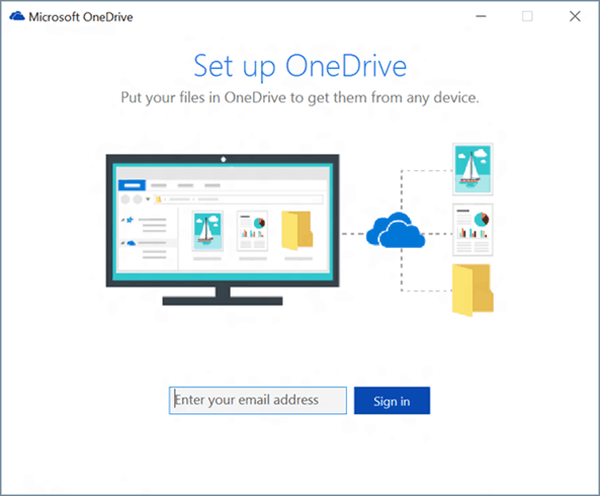
Het is heel goed mogelijk dat OneDrive conflicteert met andere programma's en in dit geval is het het beste om de OneDrive-app te ontkoppelen en opnieuw in te stellen.
- Druk op de Windows-toets + R
- Zodra Windows uitvoeren is geopend, voert u in onedrive.exe / reset.
- Klik OK.
Het OneDrive-pictogram in de taakbalk zou idealiter moeten verdwijnen en na een pauze weer moeten verschijnen. Als het niet opnieuw verschijnt, typ het volgende in de Run-Windows: Skydrive.exe.
We hopen dat deze oplossingen u helpen bij het oplossen van eventuele synchronisatieproblemen met uw OneDrive; of, integendeel, een beslissing nemen over het wijzigen van uw opslag-app, zoals vermeld.
Alle feedback is welkom, dus gebruik de opmerkingen hieronder om contact met ons op te nemen.
Veelgestelde vragen: meer informatie over het probleem met OneDrive
- Waarom is OneDrive zo traag??
Als de uploadsnelheid van uw OneDrive extreem laag is, moet u ervoor zorgen dat uw internetverbinding soepel werkt. Bekijk ook meer handige stappen in dit uitgebreide artikel.
- Hoe weet ik of OneDrive aan het synchroniseren is?
U zou een groene markering moeten zien naast de bestanden of mappen die worden gesynchroniseerd. Raadpleeg deze handige gids als het synchroniseren mislukt.
- Waarom zegt mijn OneDrive dat deze vol is??
Als u steeds een vals alarm krijgt dat OneDrive vol is, hoewel er voldoende vrije ruimte is, zijn er een paar eenvoudige stappen die u zelf kunt proberen om het probleem op te lossen.
Opmerking van de uitgever: Dit bericht is oorspronkelijk gepubliceerd in oktober 2017 en is in juli 2020 vernieuwd en bijgewerkt voor versheid, nauwkeurigheid en volledigheid.
- cloud-software
- synchronisatieproblemen met onedrive
- SharePoint-problemen
 Friendoffriends
Friendoffriends
![FIX OneDrive-synchronisatieproblemen in Windows 10 [Sharepoint, Word]](https://friend-of-friends.com/storage/img/images_5/fix-onedrive-sync-issues-on-windows-10-[sharepoint-word].jpg)


